3 דרכים לשלוח הודעה לעצמך ב-iMessage
Miscellanea / / November 29, 2023
האם אי פעם הרגשת צורך לשלוח הודעה או הודעה לעצמך? ואם חיפשתם דרך לשמור הודעה או לרשום הערה בתוך אפליקציית iMessage, תוכלו לעשות זאת בקלות באמצעות האייפון, האייפד או ה-Mac. מאמר זה יראה לך 3 דרכים לשלוח הודעות טקסט לעצמך ב-iMessage.
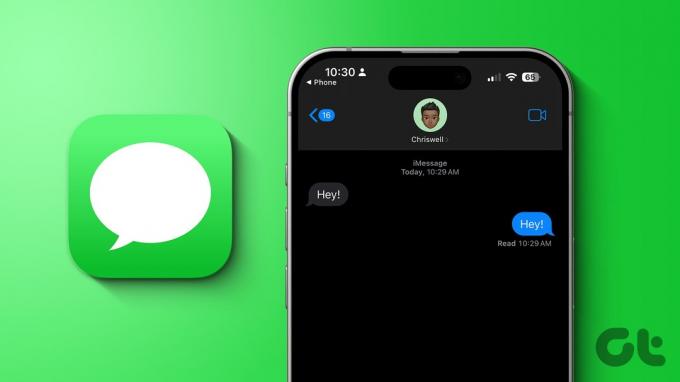
iMessage היא אפליקציית ההודעות הטובה ביותר, נקודה. אבל ל-iMessage חסרה תכונה בסיסית אחת, כלומר, מככב הודעה חשובה. עם זאת, אתה עדיין יכול לשמור הודעה על ידי שליחתה לעצמך. בואו ללמוד כיצד לעשות זאת.
הערה: לפני הצלילה לשלבים, הנה הדברים שתוכל לשלוח לעצמך ב-iMessage באמצעות האייפון, האייפד או ה-Mac שלך.
- טֶקסט
- תמונות
- סרטונים
- הודעות שמע
- קישורים
- מיקומים
- מדבקות וכו'.
שיטה 1: שלח הודעה לעצמך ב-iMessage
אם אתה רוצה לרשום משהו או להזכיר לעצמך משהו במהירות, אתה יכול לשלוח טקסט לעצמך באייפון או ב-Mac באמצעות iMessage. בצע את השלבים הבאים:
באייפון
שלב 1: פתח את iMessage באייפון שלך והחלק מטה כדי לחשוף את שורת החיפוש.
שלב 2: הקש על סרגל החיפוש.
הערה: אם זו הפעם הראשונה שאתה שולח הודעות טקסט לעצמך, הקש על סמל ההודעה החדשה (סמל עיפרון ונייר) בפינה השמאלית העליונה ובצע את השלבים הבאים.
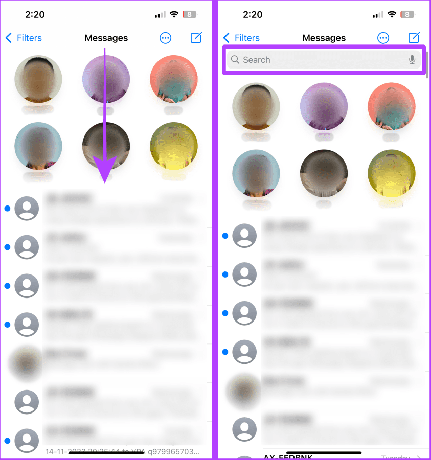
שלב 3: הקלד את שמך או מספר הטלפון שלך והקש על הפרופיל או כרטיס איש הקשר שלך מהתוצאות.
שלב 4: הקש על כפתור + כדי לפתוח את התפריט.
עֵצָה: אם אתה רוצה לשלוח לעצמך הודעת טקסט, הקלד הודעה באזור הטקסט ולחץ על שלח.
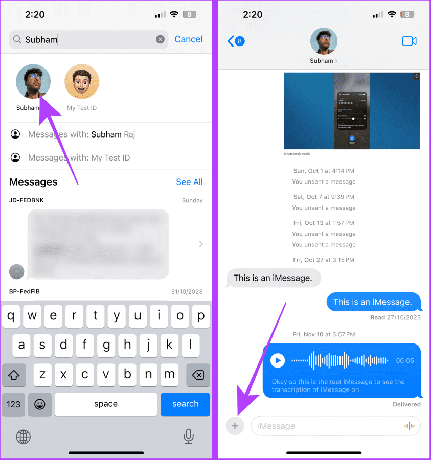
שלב 5: הקש על תמונות כדי לפתוח את בורר התמונות ב-iMessage.
שלב 6: הקש ובחר תמונה או סרטון.

שלב 7: כעת, הקש על לחצן השליחה כדי לשלוח לעצמך את התמונה או הסרטון שנבחרו.
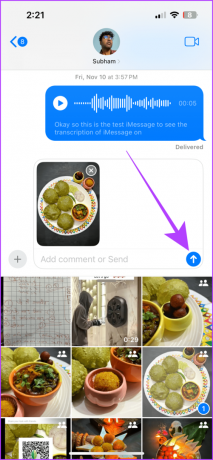
ב-Mac
שלב 1: פתח את חיפוש Spotlight על ידי לחיצה על מקש Cmd + מקש הרווח במקלדת שלך וחפש את iMessage. לחץ על התוצאה כדי לפתוח אותה.

שלב 2: לחץ על שורת החיפוש.
הערה: אם זו הפעם הראשונה שאתה שולח הודעות טקסט לעצמך, הקש על סמל ההודעה החדשה (סמל עיפרון ונייר) ובצע את השלבים הבאים.

שלב 3: הקלד את שמך ולחץ על הפרופיל שלך מהתוצאות.

שלב 4: לחץ על הלוגו של אפליקציות iMessage.

שלב 5: לחץ על תמונות מהתפריט.
עֵצָה: תוכל גם לגרור ולשחרר תמונה או סרטון מה-Finder או משולחן העבודה בצ'אט כדי לשלוח אותם לעצמך.
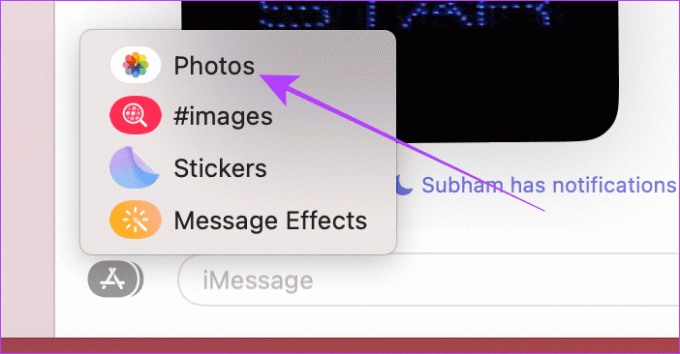
שלב 6: כעת, לחץ ובחר את התמונה או הסרטון מבוחר התמונות.
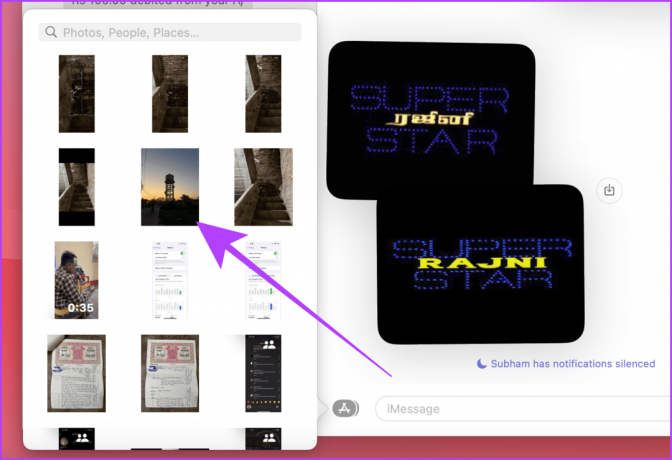
שלב 7: כעת, הקש על מקש Return במקלדת כדי לשלוח אותו לעצמך.
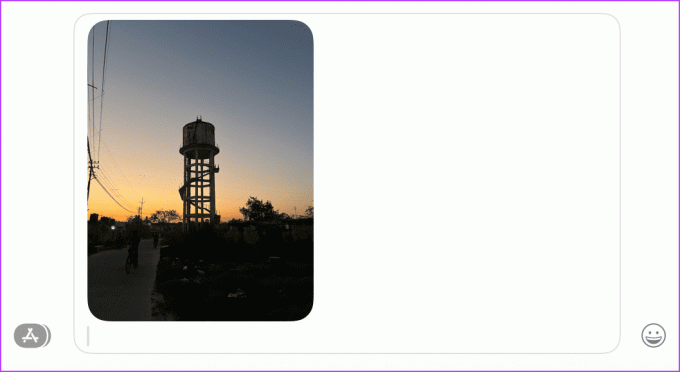
שיטה 2: העבר את iMessage לעצמך
מכיוון ש-iMessage לא מאפשר לך לסמן הודעה בכוכב, זה יכול להרגיש כמו למצוא מחט בערימת שחת בזמן שאתה מחפש הודעה חשובה. במקום זאת, תוכל לבחור להעביר את ההודעה לעצמך. להלן הצעדים שיש לנקוט.
באייפון
שלב 1: פתח את צ'אט iMessage ולחץ לחיצה ארוכה על ההודעה (או תמונה/סרטון) כדי להעביר לעצמך.
שלב 2: הקש על עוד.

שלב 3: הקש ובדוק את כל ההודעות ולאחר מכן הקש על כפתור העבר ליד הפינה השמאלית התחתונה של המסך.
שלב 4: כעת, הקש על שורת הכתובת.
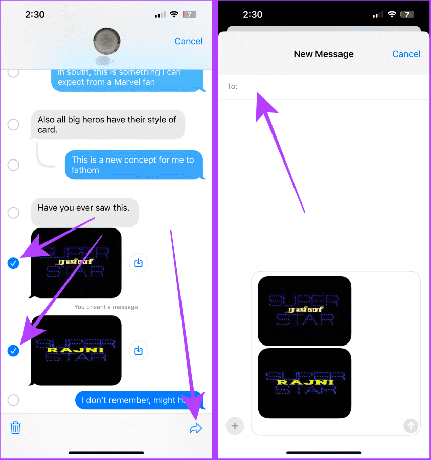
שלב 5: חפש את הפרופיל שלך והקש עליו מהתוצאות.
שלב 6: הקש על כפתור השליחה כדי להעביר את ההודעה לעצמך. וזה הכל.
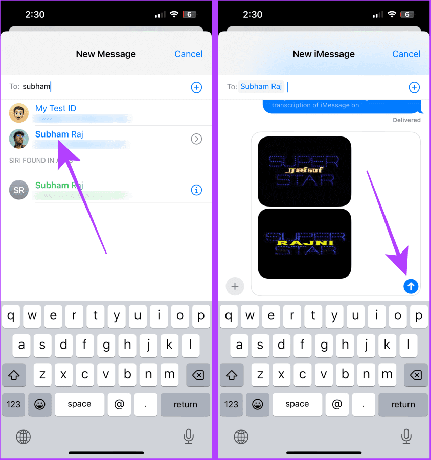
ב-Mac
שלב 1: פתח את צ'אט iMessage ולחץ באמצעות לחצן העכבר הימני על ההודעה שברצונך להעביר לעצמך, ולאחר מכן לחץ על העבר.

שלב 2: לחץ על שורת הכתובת והקלד את שמך כדי לחפש את הצ'אט שלך.
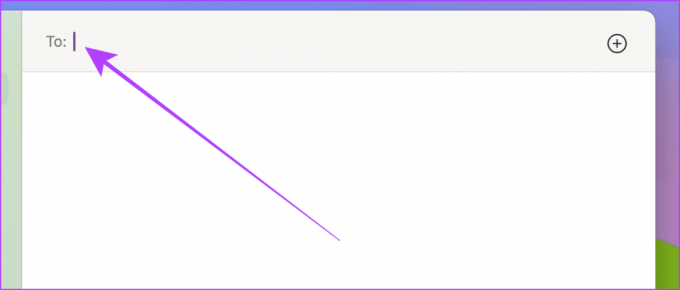
שלב 3: לחץ על שמך מהתוצאות.

שלב 4: הקש על מקש Return במקלדת כדי להעביר את ההודעה לעצמך.
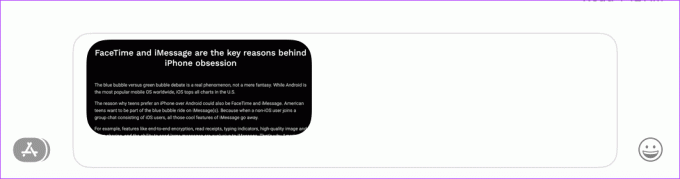
לחלופין, אתה יכול גם לשלוח קישור מכל אפליקציה לעצמך כדי לשמור אותו במהירות. בואו נסתכל על הצעדים הפשוטים שיש לנקוט.
באייפון
שלב 1: פתח את הדפדפן והקש על כפתור השיתוף.
הערה: לשם המחשה, אנו משתמשים בדפדפן Safari; כפתור השיתוף יכול להיות במקומות שונים בדפדפנים אחרים.
שלב 2: הקש על סמל ההודעות מגיליון השיתוף.
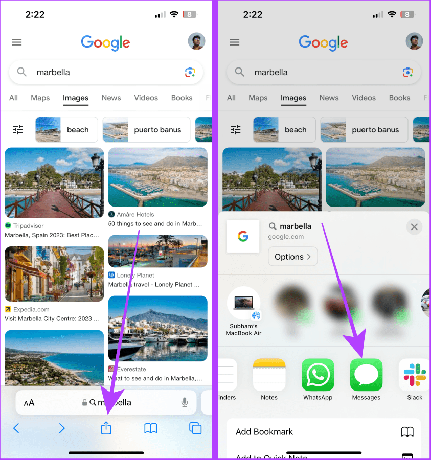
שלב 3: כעת, חפש את הצ'אט שלך והקש על שמך.
שלב 4: הקש על כפתור השליחה כדי לשלוח את הקישור לעצמך.
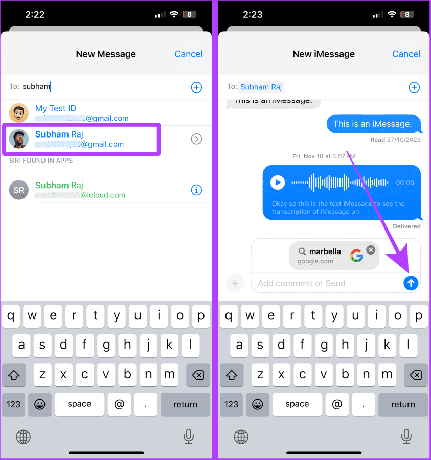
ב-Mac
שלב 1: פתח את הדפדפן ולחץ על כפתור השיתוף ליד שורת הכתובת.
הערה: למטרות המחשה, אנו משתמשים בדפדפן Safari; המיקום של כפתור השיתוף עשוי להשתנות בדפדפנים אחרים.

שלב 2: לחץ על הודעה מהתפריט הנפתח.

שלב 3: iMessage ייפתח כעת; לחץ על שורת החיפוש והקלד את שמך.

שלב 4: לחץ ובחר את שמך מהתוצאות.
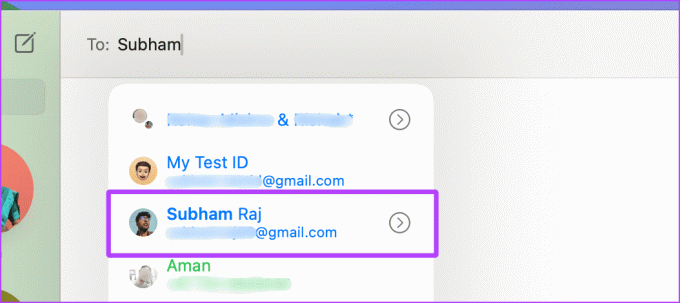
שלב 5: כעת, הקש על מקש Return במקלדת כדי לשלוח את הקישור לעצמך.

חייב לקרוא: איך לשלוח הודעה לעצמך בוואטסאפ
בונוס: הגדר תזכורת בזמן שליחת הודעות לעצמך ב-iMessage
האם ידעת שאתה יכול ליצור תזכורת להזכיר לך משימה חשובה כשאתה שולח לעצמך משהו? אם זה נשמע טוב, בצע את השלבים הפשוטים הבאים.
באייפון
שלב 1: פתח את אפליקציית התזכורות באייפון שלך והקש על תזכורת חדשה.
שלב 2: הקלד את מה שאתה רוצה לקבל תזכורת לגביו והקש על פרטים.

שלב 3: הקש והפעל את המתג עבור בעת העברת הודעות.
שלב 4: הקש על בחר אדם.
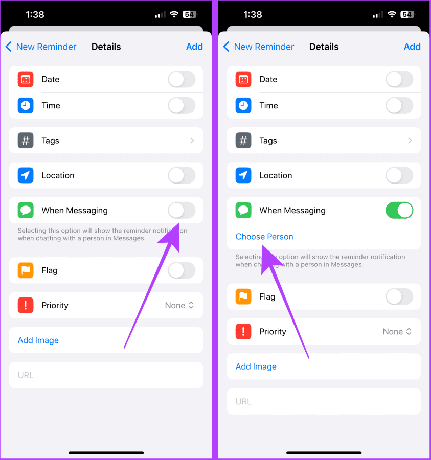
שלב 5: חפש את איש הקשר שלך והקש עליו מהתוצאות.
שלב 6: הקש על הוסף.
כעת, בואו נעבור לאפליקציית ההודעות לשלבים הבאים.
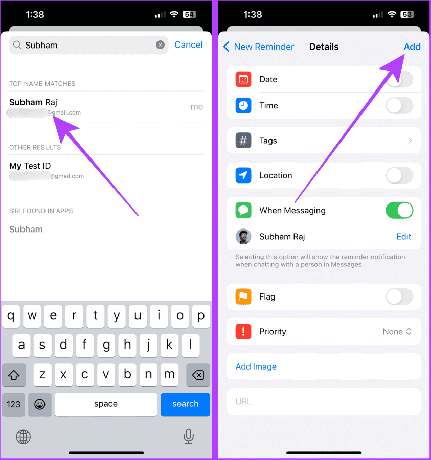
שלב 7: פתח את אפליקציית ההודעות ופתח את השיחה האחרונה שלך.
שלב 8: הקלד כל דבר והקש על שלח.

ברגע שתלחץ על שלח, התזכורת תקפוץ על המסך שלך.
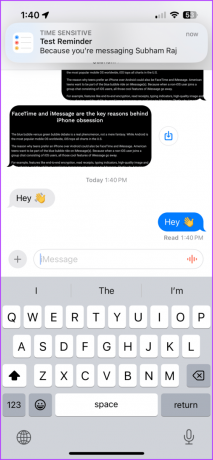
ב-Mac
שלב 1: פתח את אפליקציית התזכורות ב-Mac והקש על הלחצן + ליד הפינה השמאלית העליונה של המסך.

שלב 2: הקלד את פרטי התזכורת ולחץ על כפתור i.
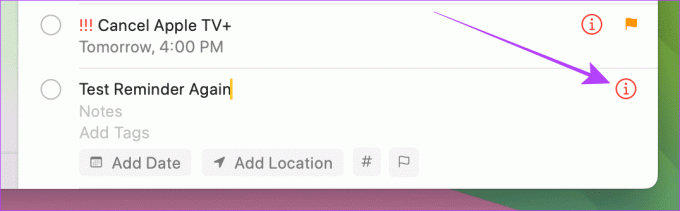
שלב 3: כעת, לחץ וסמן את התיבה של 'בעת שליחת הודעות לאדם' ובחר את איש הקשר שלך מבוחר אנשי הקשר.

שלב 4: לחץ מחוץ לחלון המוקפץ כדי לסגור אותו.
ועכשיו, בואו נעבור לאפליקציית ההודעות לשלבים נוספים.

שלב 5: הפעל את iMessage, פתח את הצ'אט ששלחת לאחרונה הודעות ושלח הודעת טקסט.

תראה את התזכורת קופצת על המסך.
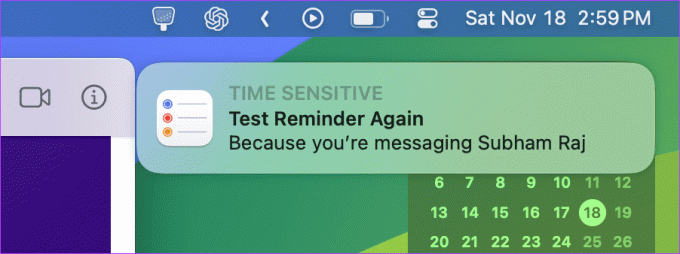
כן, ושימו לב שמשך זמן ביטול שליחת iMessage זהה לשאר צ'אטים, כלומר שתי דקות.
כן, אתה יכול לשלוח לעצמך טקסט מזויף ב-iMessage.
לא, מכיוון שהשם בצ'אט יהיה שלך.
צ'אט עם עצמך
העברת הודעות לעצמך ב-iMessage נוחה לרשום הערות, שמירת הודעות (תמונות/סרטונים), שיתוף תזכורות או מעקב אחר מחשבותיך. עם שלוש השיטות המתוארות במאמר זה, תוכל לשלוח לעצמך הודעות בקלות מכל מכשירי אפל שלך.
עודכן לאחרונה ב-27 בנובמבר, 2023
המאמר לעיל עשוי להכיל קישורי שותפים שעוזרים לתמוך ב-Guiding Tech. עם זאת, זה לא משפיע על שלמות העריכה שלנו. התוכן נשאר חסר פניות ואותנטי.

נכתב על ידי
עם החשיפה המוקדמת לטלפונים של נוקיה סימביאן, סובהאם התמכרה לסמארטפונים ולטכנולוגיה צרכנית. הוא מביא 1.5 שנות ניסיון בכתיבה עם כישורי מחקר חקירתיים מעולים. Subham נמשך לטכנולוגיה עם משיכה אסתטית וממשק משתמש מעולה; כמו כן, הוא מתמקד בעיקר במערכת האקולוגית של אפל. בזמנו הפנוי, ניתן למצוא את סובהאם צולל למחקר ונהנה מקריאה טובה.


